Devido à sua portabilidade, o iPad é um dispositivo ideal para fazer videochamadas, participar de conferências virtuais e fazer parte de teleconferências. Com a linha Pro, a Apple também melhorou a configuração principal da câmera. No entanto, você provavelmente encontrará falhas se o microfone do dispositivo parar de funcionar. Existem vários fatores por trás do mau funcionamento da função do microfone no iPhone. Primeiro, verifique o microfone usando o aplicativo Câmera e comece com os métodos de solução de problemas para consertar o microfone que não funciona no iPad.
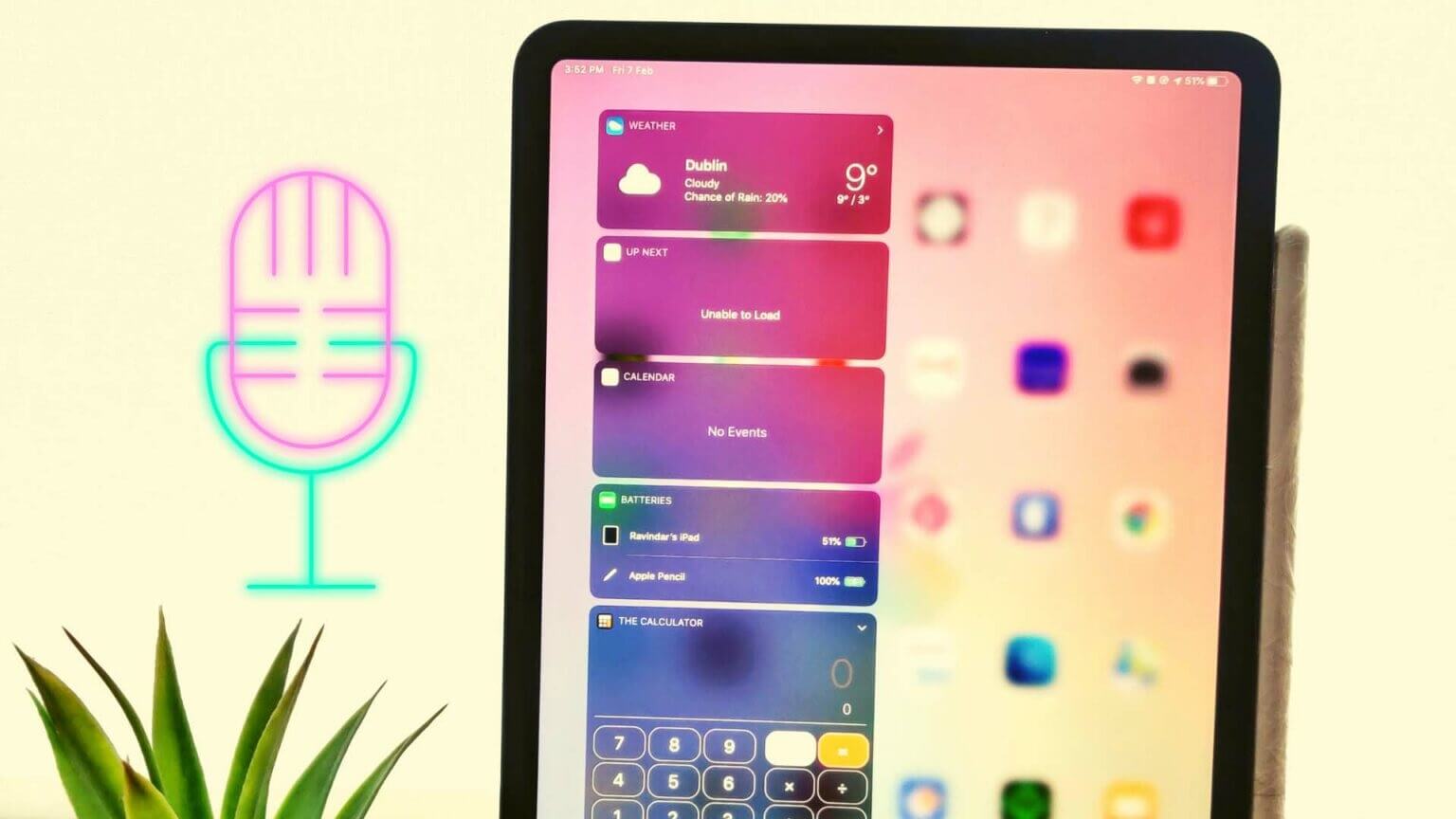
1. Verifique o microfone no iPad
Para verificar o microfone do dispositivo, você pode abrir o aplicativo Câmera no seu iPad e gravar um vídeo. Tente capturar o som ambiente no vídeo.
Abrir fotos e aplicação E reproduza o vídeo. Se você conseguir ouvir o som, o microfone está funcionando bem no seu iPad. É possível que o problema esteja limitado a um aplicativo de terceiros que você está tentando usar. Se o iPad falhar ao gravar o áudio do vídeo, o microfone do dispositivo não está funcionando.
2. Remova o estojo
Alguns fabricantes de gabinete podem não fornecer recortes precisos para que os microfones do iPad funcionem normalmente. Examine atentamente a capa do iPad que você está usando e veja se ela está bloqueando os orifícios do microfone.
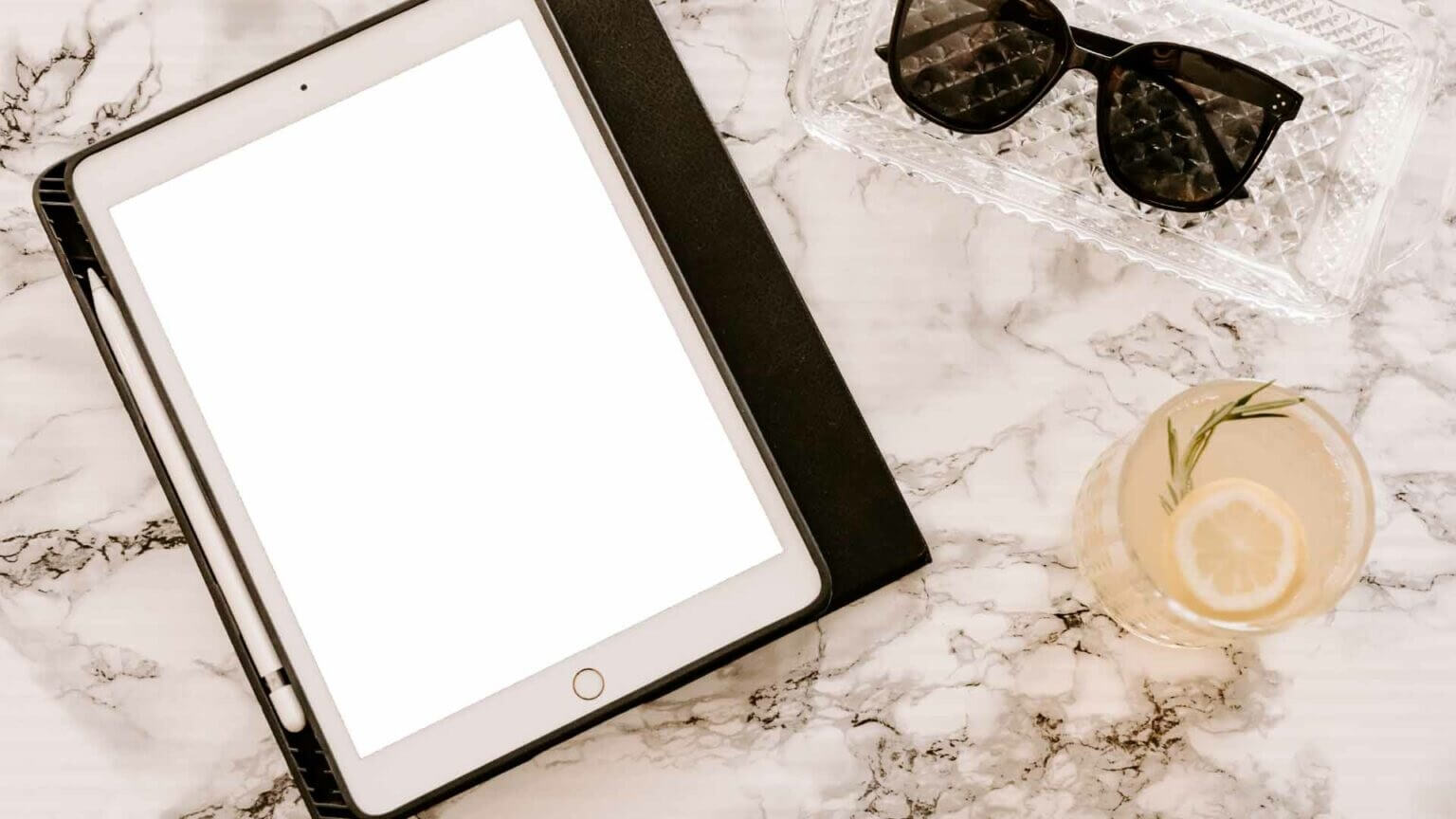
Você pode remover o caso e gravar um vídeo para verificar Consertar microfone não funcionando no iPad.
3. Desconecte os dispositivos BLUETOOTH
Embora a maioria dos TWS (Total Wireless Stereo) se desconecte quando colocados no gabinete, alguns podem continuar funcionando conforme o esperado. Se o seu iPad estiver conectado com um fone de ouvido TWS ou Bluetooth, ele continuará a usar o microfone do dispositivo conectado para fazer o trabalho.
Deslize para baixo a partir do canto superior direito e abra menu central de controle. Verifique se algum dispositivo está conectado via Bluetooth e desconecte-o.
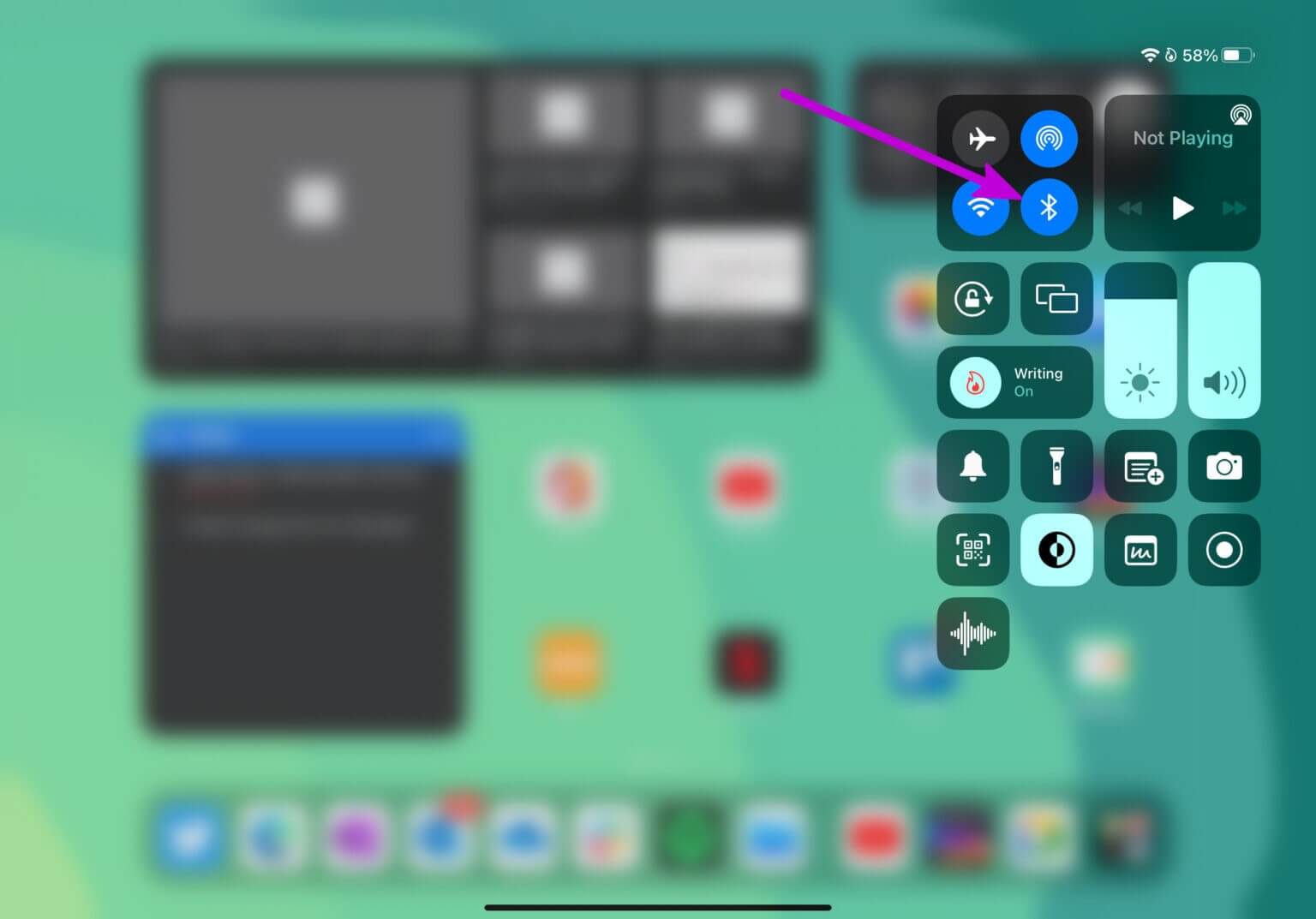
4. Verifique se o aplicativo tem permissão para microfone
Aplicativos como Zoom, Meet e Teams solicitarão permissão de microfone na inicialização. Se você acidentalmente negar a permissão, o aplicativo não poderá usar o microfone do dispositivo para funcionar conforme o esperado.
Você pode conceder a permissão necessária no menu de configurações do iPad.
Passo 1: Abrir Configurações no iPad.
Passo 2: Role para baixo até A aplicação em que você está enfrentando Problemas de microfone.
Etapa 3: Uma lista será aberta "Permitir que o aplicativo acesse". ativação Interruptor do microfone.
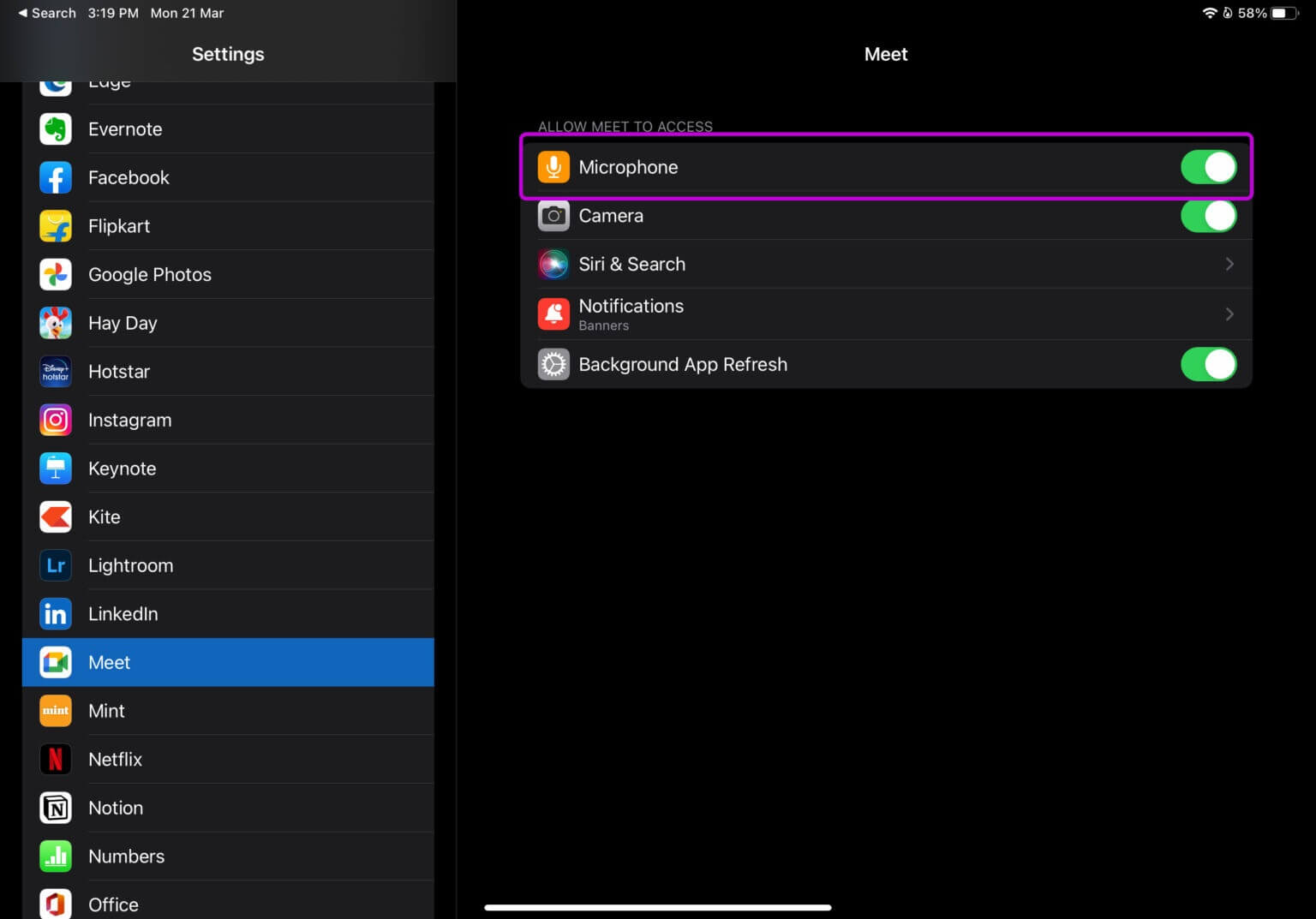
Repita o mesmo para todos os aplicativos necessários no iPad.
5. Redefinir as configurações
Ajustar a configuração errada em seu iPad pode fazer com que seu microfone não funcione. O iPadOS permite redefinir as configurações de volta ao padrão.
Passo 1: Corre Configurações no iPad.
Passo 2: vamos para Menu geral.
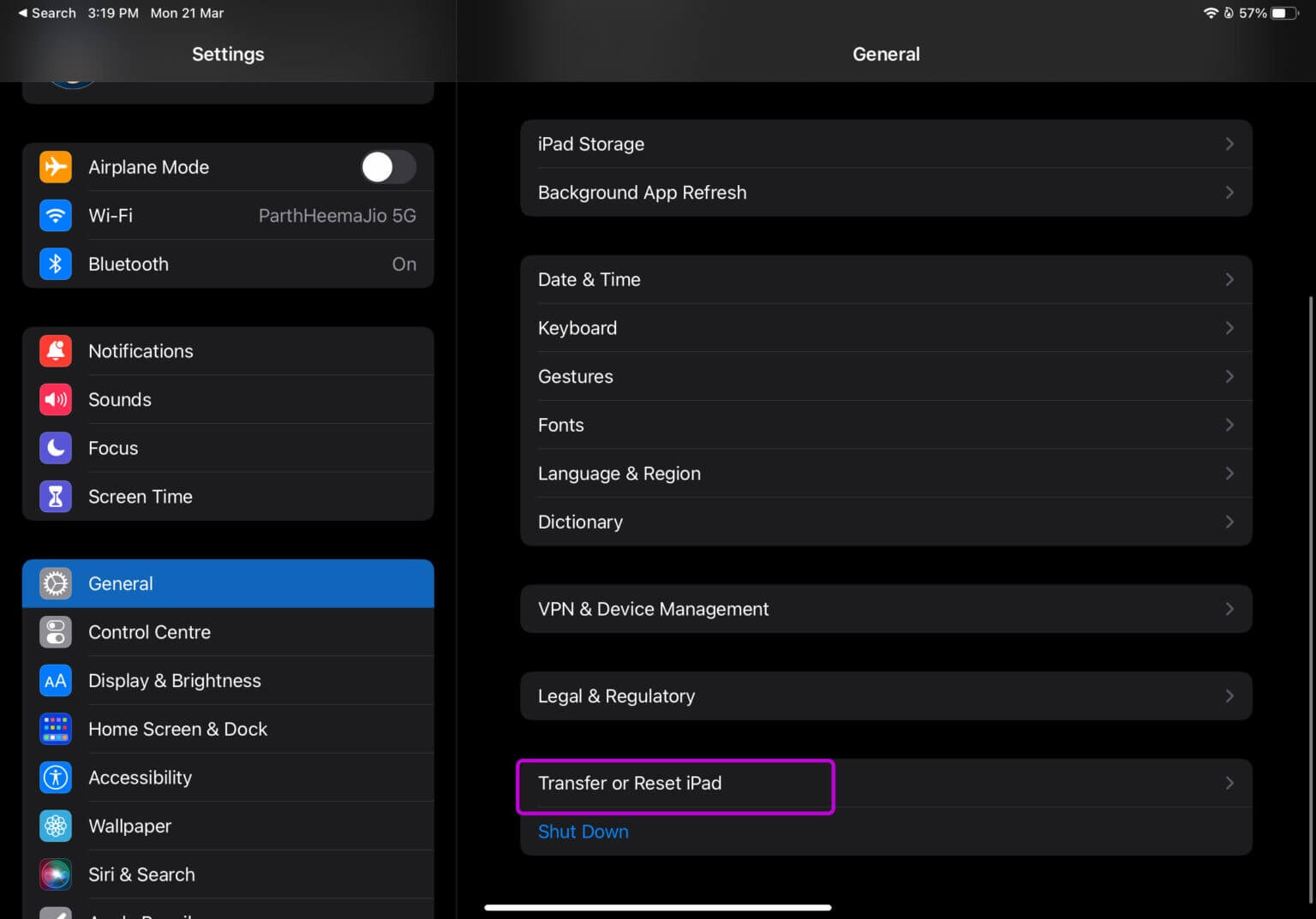
Etapa 3: Localizar نقل أو Redefinir iPad.
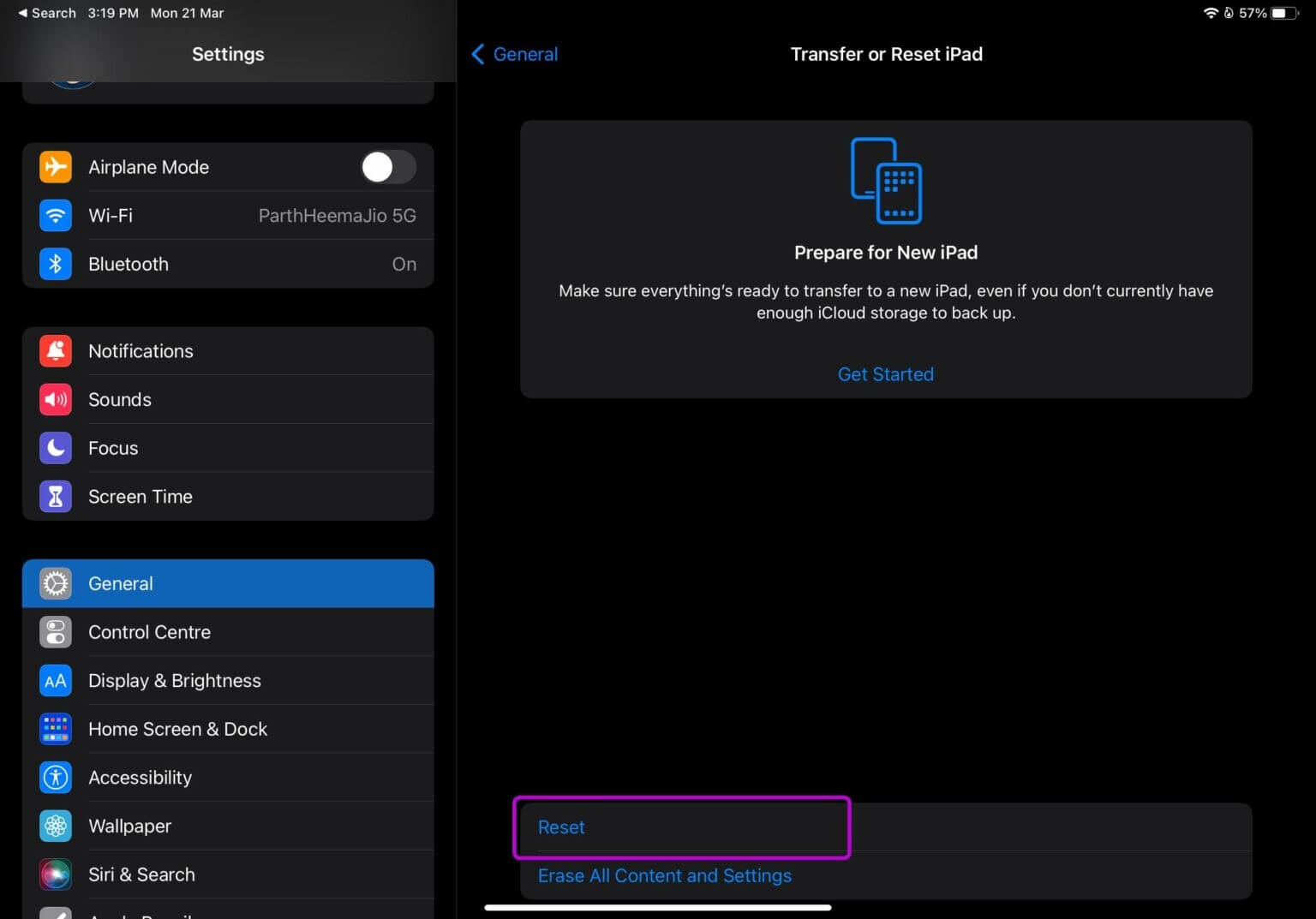
Passo 4: Clique em Redefinir E definir Redefina todas as configurações.
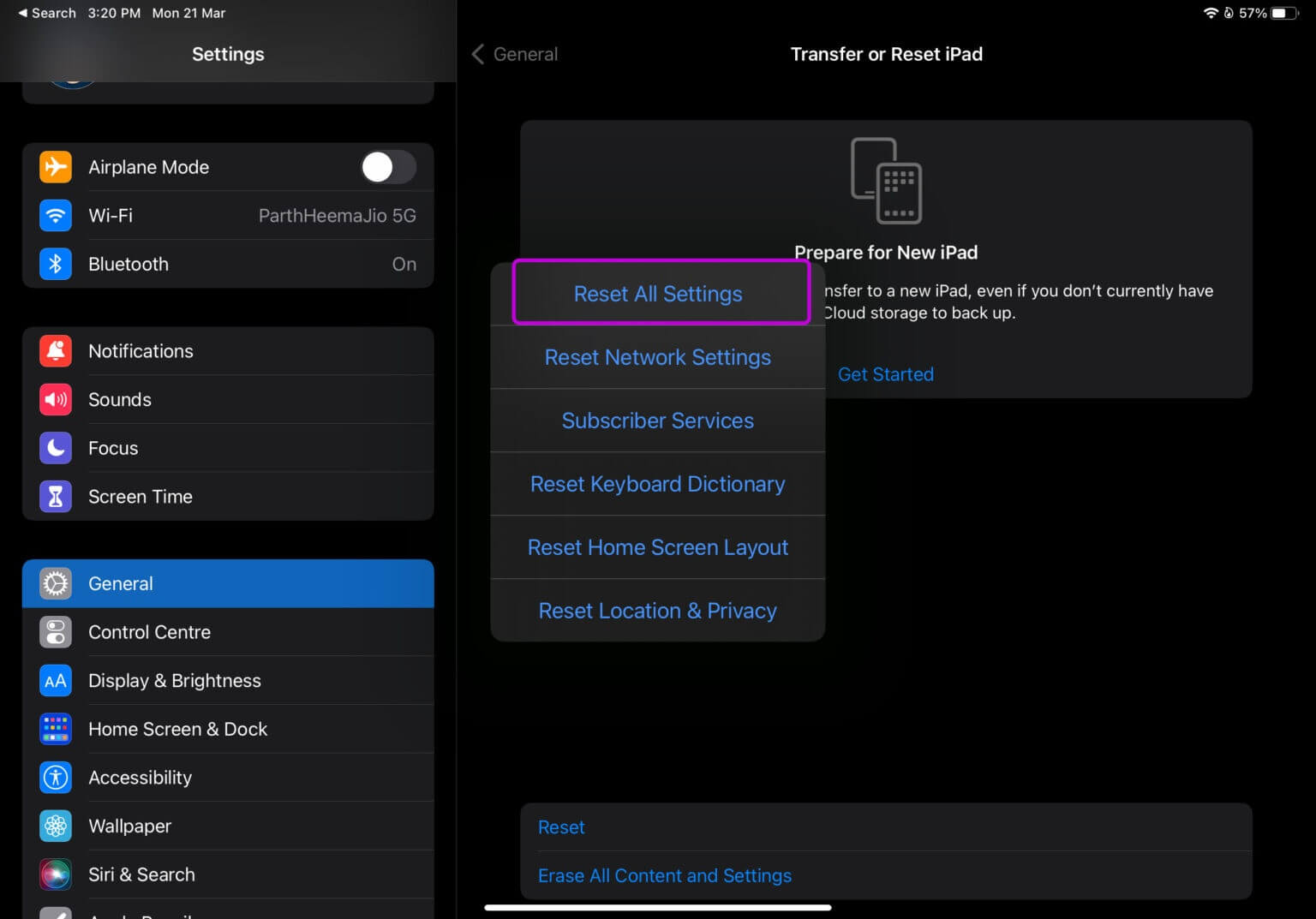
6. Limpe o microfone do iPad
Se houver obras em andamento perto de sua casa, há uma boa chance de cair poeira no microfone do iPad.
Você pode usar um pincel de cerdas macias ou fita adesiva para limpar o microfone do iPad.
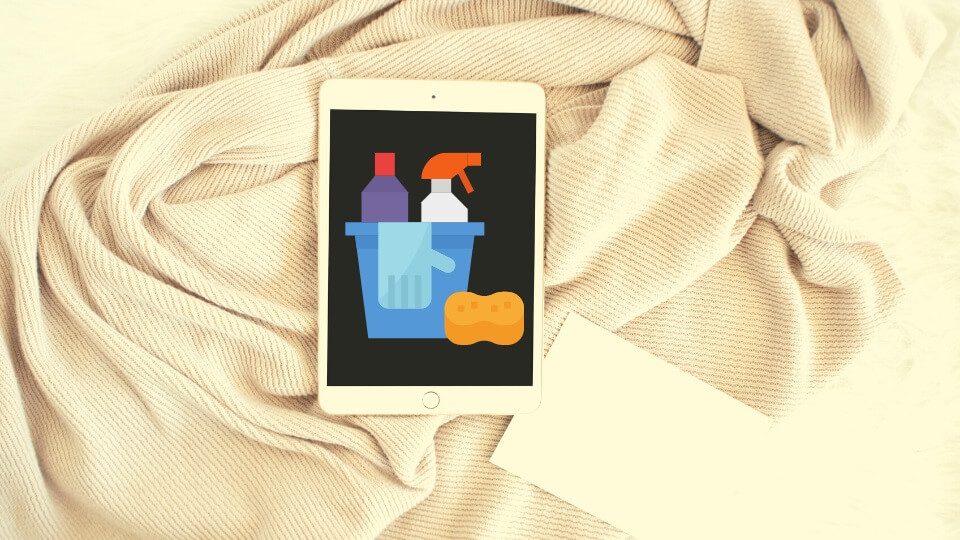
7. Microfone não vocal
Aplicativos como Google Meet e Zoom Com um botão mudo dedicado para desativar as funções do microfone no aplicativo. Este recurso foi projetado para evitar perturbar alguém ou momentos embaraçosos na chamada.
A maioria dos usuários silencia o microfone durante uma chamada de vídeo até que seja a vez deles. Você precisa reativar o microfone em videochamadas antes de começar a falar. Caso contrário, ninguém poderá ouvi-lo durante a chamada.
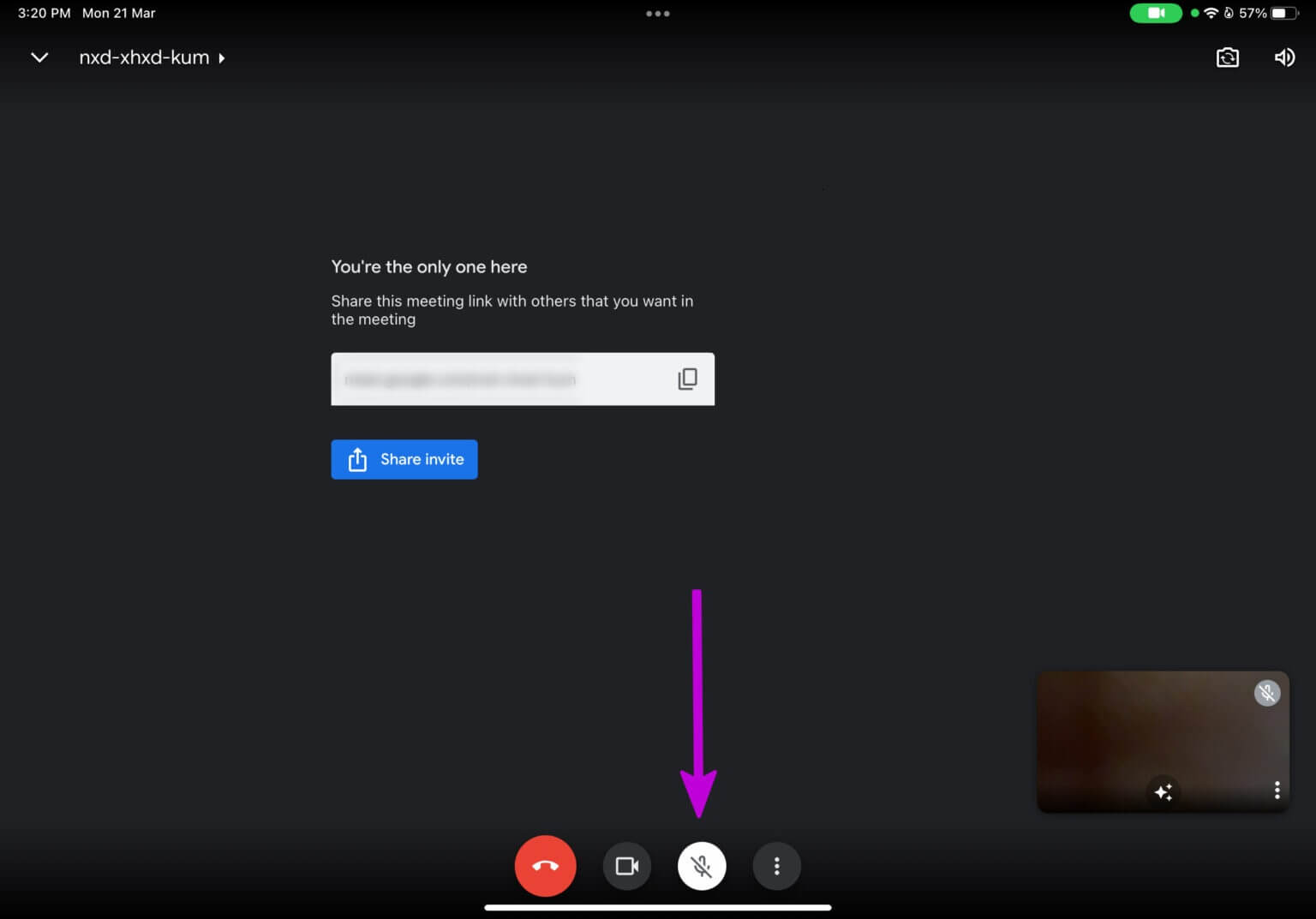
8. Atualize o aplicativo questionável
Você está enfrentando problemas de microfone apenas com um aplicativo específico? Pode ser necessário instalar a atualização de aplicativo mais recente da iPad App Store.
Abrir متجر التطبيقات no seu iPad e toque em foto da conta acima de. Instale a atualização pendente e verifique seu microfone novamente.
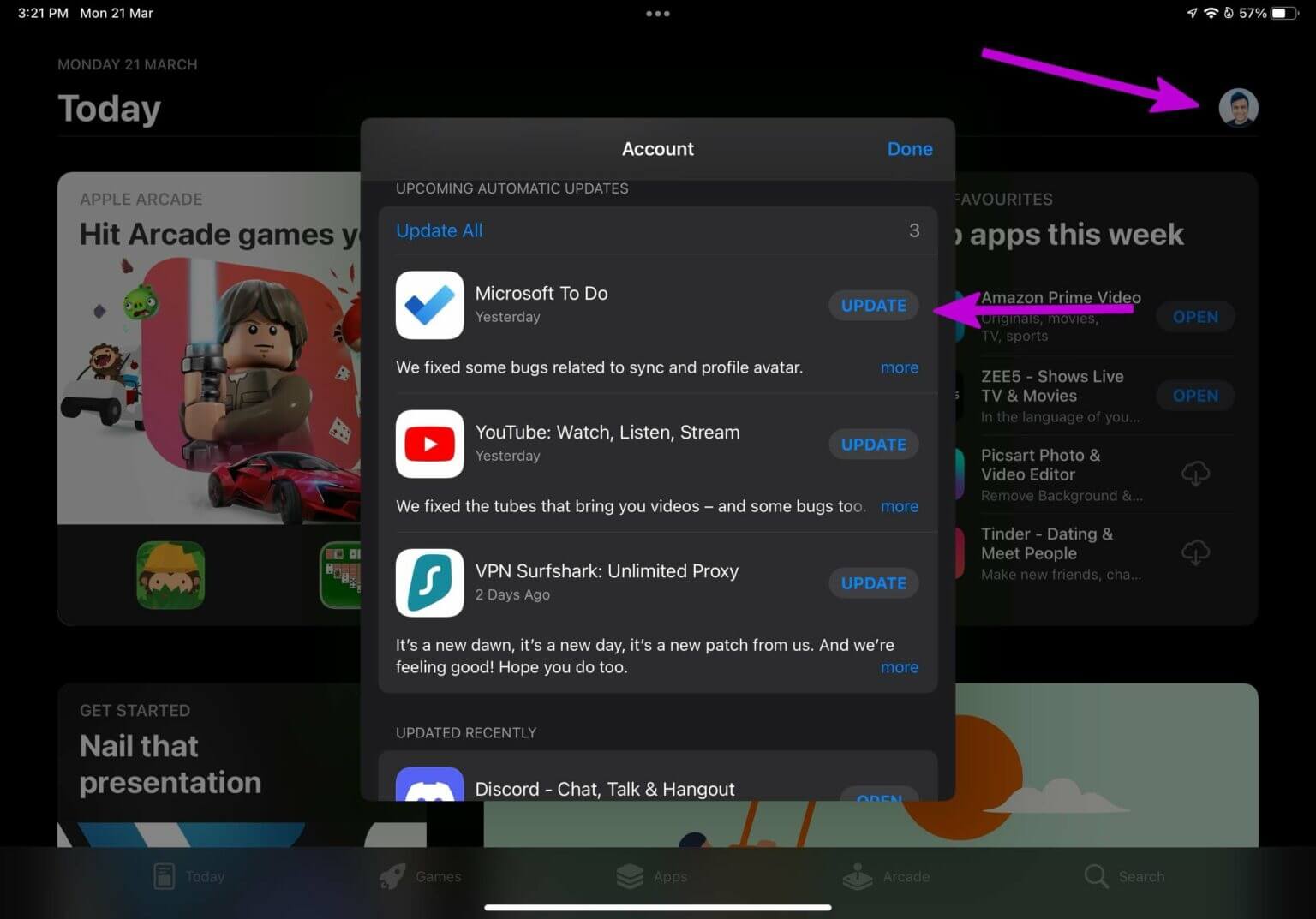
9. Ejete o iPad do “STUCK HEADPHONE MODE”
Mesmo que você tenha removido os fones de ouvido com fio do conector de 3.5 mm, seu iPad pode travar no modo de fone de ouvido. O iPad continuará recebendo entrada de áudio dos microfones do dispositivo conectado.
Você precisa limpar o fone de ouvido e tirar o iPad do modo de fone de ouvido.
10. Atualização do IPADOS
Para obter o melhor desempenho e experiência de sistema operacional livre de bugs em seu iPad, você precisa atualizar o iPadOS para a versão mais recente.
Abrir Configurações E vai para Menu geral. Localizar atualizar software E instale a atualização pendente para corrigir pequenas falhas do sistema operacional.
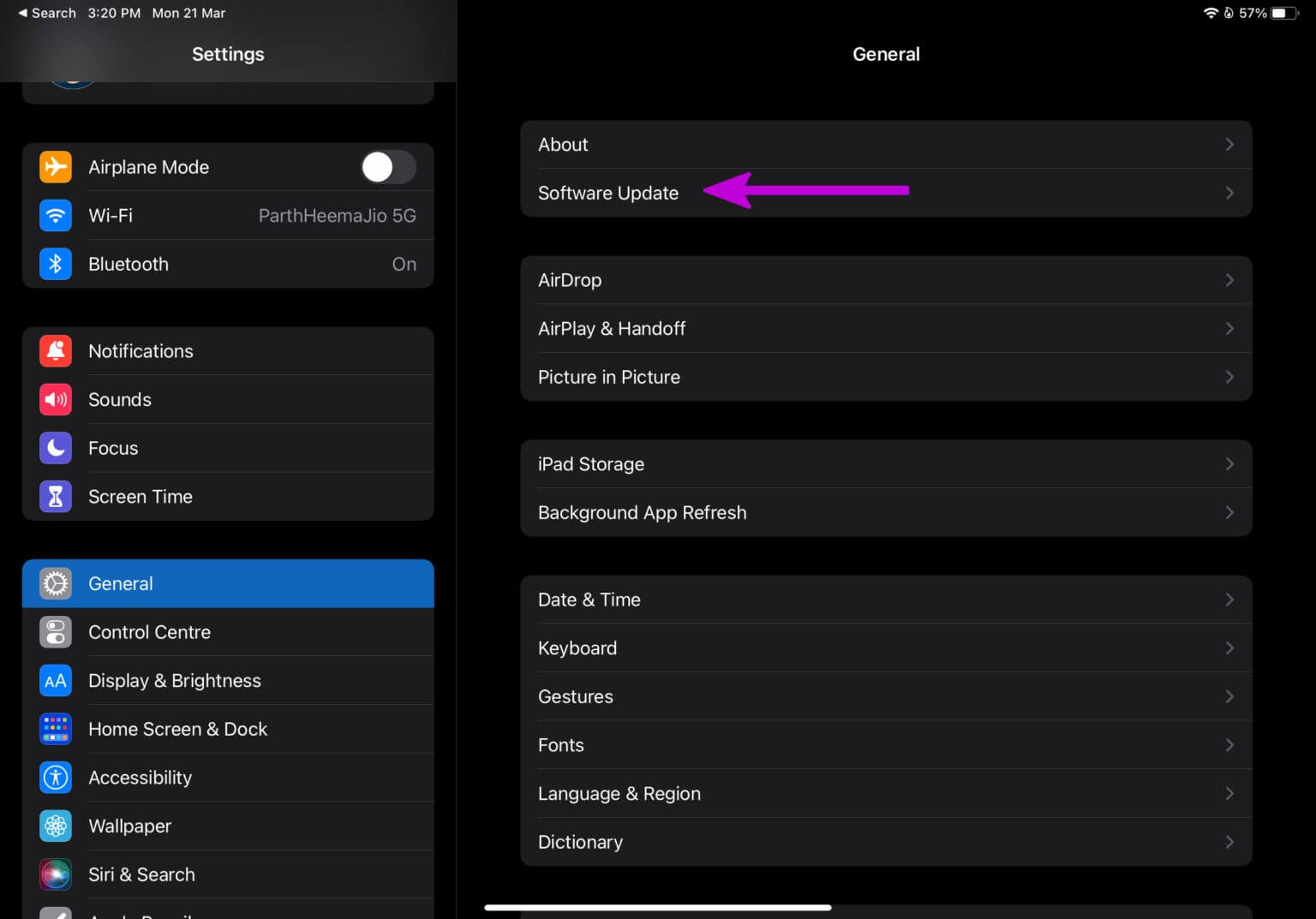
Desfrute de videochamadas cristalinas
Você está pronto para uma experiência desagradável quando o microfone do iPad parar de funcionar. Antes de correr para o Apple Service Center mais próximo, use os truques acima e conserte o microfone que não está funcionando no iPad rapidamente. Enquanto você está nisso, conte-nos sobre os truques que funcionaram para você.










